Microsoft Edge för Mac tar Bing AI-chatbot till sidofältet
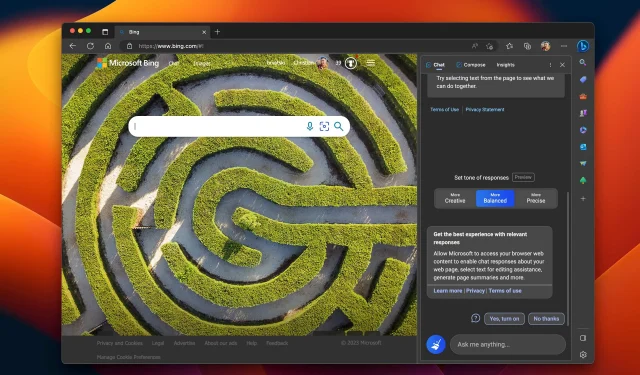
Microsoft ChatGPT artificiell intelligens (AI) chatbot är nu tillgänglig för alla användare i Edge-webbläsarens Bing-sidofält efter utvecklartestning.
- Vad händer? Microsoft har distribuerat sin ChatGPT-liknande AI-chatbot till Bing-sidofältet i Edge-webbläsaren för macOS och Windows.
- Varför bry sig? AI chatbots är den senaste modeflugan, och du kanske går miste om något speciellt om du inte provar Bing chatbot.
- Vad ska man göra? Uppdatera Edge på din Mac och klicka på Bing-ikonen för att komma igång.
Microsoft Edge tar med AI Chatbot till Bing Sidebar
Bing AI chatbot, baserad på OpenAI ChatGPT-teknik och Microsoft Prometheus språkmodell, har varit i förhandsvisning sedan februari. Nu har Windows-tillverkaren nyligen lagt till sin AI-drivna chatbot till mobilapparna Bing, Skype och Edge.
Företaget uppdaterade idag sin Chromium-baserade Edge-webbläsare för macOS och Windows med tillägget av en AI-driven Bing-sidofält. Denna funktion har testats i utvecklar- och betaversionerna av Edge och är nu tillgänglig för alla användare i den stabila versionen.
För att köra en manuell sökning efter uppdateringar, klicka på Om Microsoft Edge från Microsoft Edge-menyn. Om en uppdatering är tillgänglig kommer Edge automatiskt att ladda ner och installera den. Webbläsaren startar om för att slutföra installationen av uppdateringen.
För att komma igång med AI-chatboten, klicka på Bing-ikonen i det övre högra hörnet.
Med Bing AI-chatbot integrerad i Edge-sidofältet kan du snabbt dyka in i frågesvar, utforska citat och mer. Sidofältet gör det enkelt att chatta med AI-boten medan du surfar på webben. Du kan också komma åt chatboten från Bings sökresultat genom att klicka på chattknappen högst upp.
Hur man testar Bing AI Chatbot i Microsoft Edge
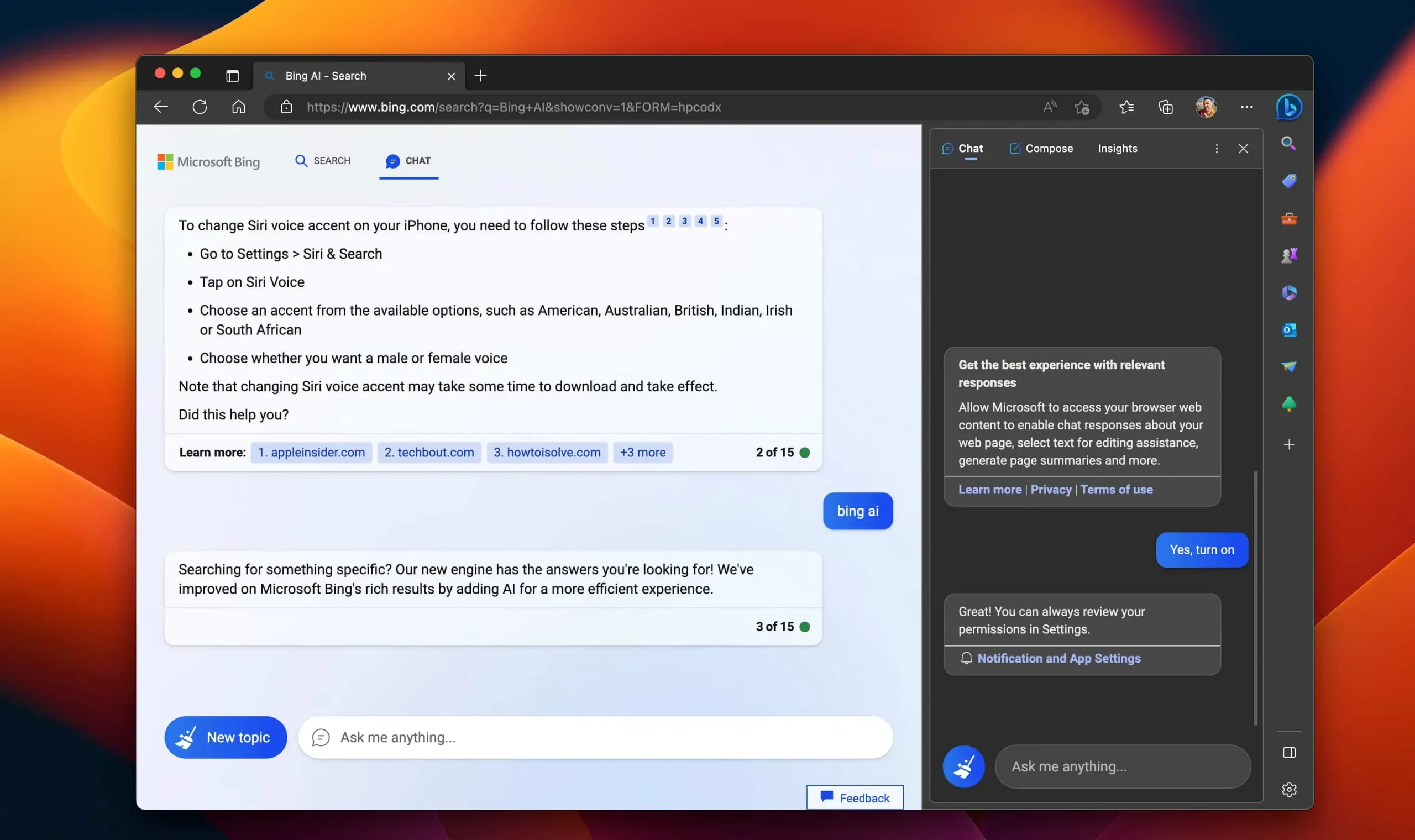
Om du accepteras i Bing-förhandsvisningen (du kan registrera dig på bing.com/new ), kan du komma åt det nya Bing-sidofältet i Edge efter att ha loggat in med ditt Microsoft-konto. Du måste också klicka på knappen ”Ja, aktivera” i sidofältet för att aktivera chatboten.
Microsoft har tillhandahållit dessa exempel för att visa chatbotens funktioner:
- Skapa en 3-rätters meny
- Hjälp till att planera min speciella jubileumsresa
- Ge mig några konstidéer som jag kan göra med mina barn.
- Hjälp mig att komma i form
- Skriv en dikt på rim
- Hjälp mig att göra mig redo för min fisketur
- Hjälp mig skriva en berättelse
- Jag behöver hjälp med min kodning
- Hjälp mig skapa en frågesport
- Hjälp att hitta ett husdjur
Alternativt kan du markera text på en webbsida och högerklicka för att öppna en snabbmeny med alternativ. Du kan till exempel välja text från en webbsida och använda den som en sökterm i sidofältet. Bing sidofältet är kontextualiserat till sidan du tittar på, så att du kan be chatboten att sammanfatta hela textavsnitt åt dig och till och med skapa saker som ett e-postmeddelande, en dikt eller en inköpslista.
Du har säkert hört att dessa AI-chatbotar också kan ge fel svar, bli galna eller till och med agera som tonåringar, särskilt under långa sessioner. Om detta händer dig, klicka på den blå ”Nytt ämne”-knappen på vänster sida av textinmatningsrutan på Bing sidofältet för att återställa din chatbot och börja om.
Du kan anpassa sidofältet genom avsnittet ”Sidofält” i Edge-inställningarna.
AI-övertagandet fortsätter
Microsoft är kanske den enda teknikjätten som försöker implementera smarta chatbots med artificiell intelligens i sina produkter. Google meddelade idag att Docs-användare snart kommer att kunna använda en ChatGPT-liknande bot för att generera text som säljmail och dokument.
Men Microsoft står inte heller stilla, eftersom företaget planerar att meddela hur dess AI-chatbot kommer att fungera i Office-appar senare i veckan.
Även Slack och Spotify tillhandahåller nu chatbot-funktionalitet!



Lämna ett svar